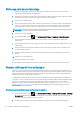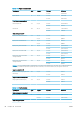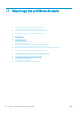HP DesignJet T100 and T500 Series Printers - User Guide
Vous pouvez congurer l'imprimante pour télécharger automatiquement les mises à jour du microprogramme
dès qu'elles sont disponibles : reportez-vous à la section Mise à jour automatique des microprogrammes
à la page 17.
Les options suivantes sont disponibles si vous choisissez le mode de mise à jour manuel :
● Sur le panneau avant, touchez , puis Mise à jour du produit. Touchez Rechercher maintenant des
mises à jour
pour vérier si un nouveau micrologiciel est disponible. Si un nouveau micrologiciel est
disponible, vous avez la possibilité de le télécharger et de l'installer.
● À l’aide du Serveur Web Intégré, cliquez sur Outils > Mise à jour du micrologiciel.
● A l'aide de HP DesignJet Utility sous Windows, sélectionnez votre imprimante, l'onglet Support, puis Mise à
jour du microprogramme.
Le microprogramme contient un ensemble de prols papier les plus utilisés.
Mise à jour du logiciel
Pour mettre à jour manuellement des pilotes d’imprimante et d’autres logiciels pour votre imprimante, accédez
aux URL suivantes :
● http://www.hp.com/go/T100/software
● http://www.hp.com/go/T125/software
● http://www.hp.com/go/T130/software
● http://www.hp.com/go/T525/software
● http://www.hp.com/go/T530/software
Kits de maintenance de l'imprimante
Trois kits de maintenance sont disponibles pour votre imprimante. Ils contiennent des composants qui doivent
être remplacés après un usage prolongé. Lorsqu'un composant est nécessaire, un message est aiché sur le
panneau de commande et par HP Utility.
Lorsque ce message s'aiche, vous êtes invité à contacter l'assistance HP (voir Contacter l'assistance HP
à la page 121) et à demander le kit de maintenance. Les kits sont installés uniquement par les ingénieurs de
maintenance.
76 Chapitre 9 Maintenance de l'imprimante FRWW